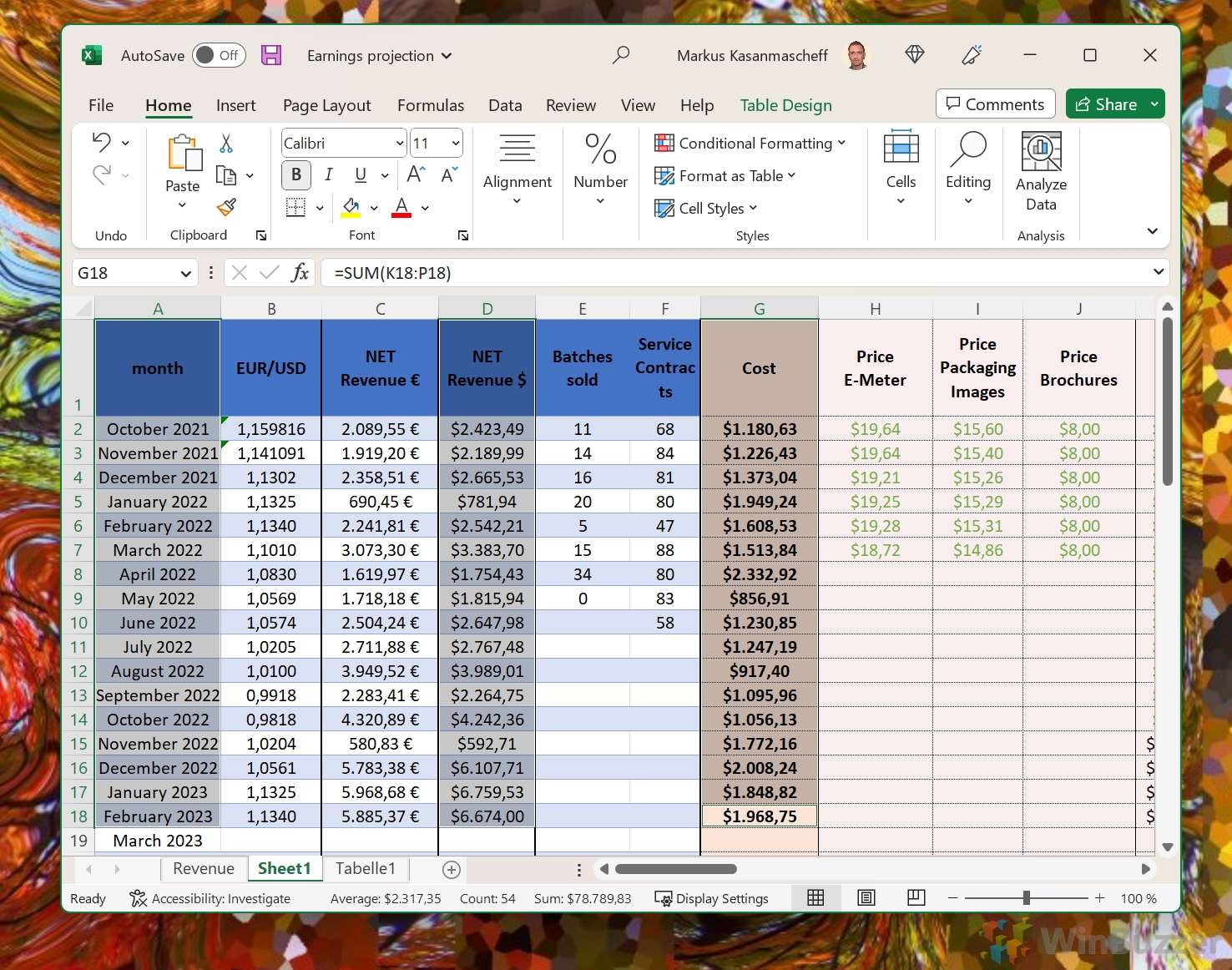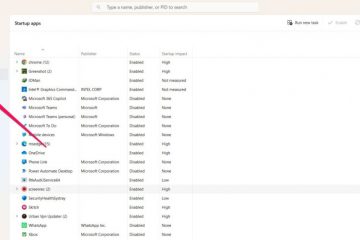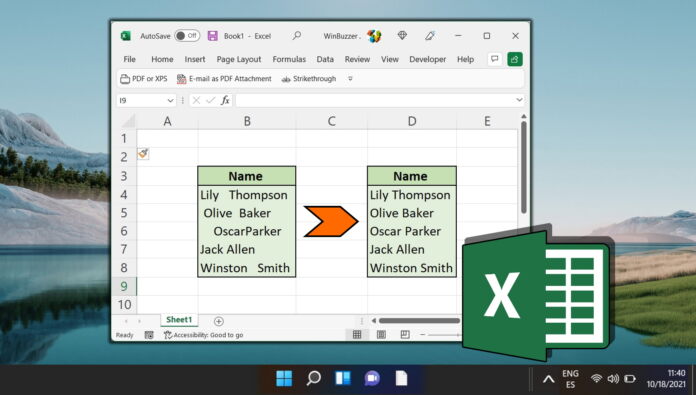
Kapag namamahala ng malawak na mga dataset sa Excel, ang pagtiyak ng pagkakapare-pareho ng data ay mahalaga. Ang isang napaka-karaniwang hindi pagkakapare-pareho ay ang mga hindi gustong puwang — gumapang man ang mga ito sa simula o dulo ng isang string ng text, lumalabas bilang hindi makatwirang mga agwat sa pagitan ng mga salita, o mga hindi sinasadyang mga character sa espasyo sa kabuuan ng iyong nilalaman. Ang mga hindi kinakailangang puwang na ito ay maaaring makagambala sa pagsusuri ng data, mabigo ang mga paghahanap, o simpleng gawing mukhang hindi maayos ang data.
Madalas na magulo at hindi pare-pareho ang text data, lalo na kapag ito ay galing sa iba’t ibang lugar o manual na input. Maaaring mukhang hindi nakakapinsala ang mga dagdag na espasyo, ngunit maaari silang magdulot ng mga isyu kapag sinusubukan mong mag-uri-uriin, mag-filter, o magsagawa ng iba pang mga operasyon sa iyong data.
Sa kabutihang palad, nag-aalok ang Excel ng maraming hanay ng mga tool at function na iniakma upang makatulong pinamamahalaan at nililinis mo ang iyong data. Tutuklasin ng tutorial na ito ang iba’t ibang diskarte upang matulungan kang maayos na alisin ang mga hindi gustong puwang sa iyong mga cell ng data.
Paano Mag-alis ng Mga Nangungunang Space, Trailing Space, at Extra Whitespace sa Excel Gamit ang TRIM Function
Ang TRIM function sa Excel ay partikular na idinisenyo upang harapin ang karaniwang isyu ng hindi gustong mga puwang na madalas na gumagapang sa aming data. Isa man itong puwang sa simula ng isang text (nangunguna), sa dulo (trailing), o iyong mga hindi kinakailangang dagdag na puwang sa pagitan ng mga salita, TRIM ang iyong dapat gamitin. Halimbawa, kung mayroon kang mga character na “Olive Baker “ sa isang cell, ang paglalapat ng TRIM function ay gagawing “Olive Baker”, na aalisin ang nangunguna, sumusunod, at dagdag na espasyo sa pagitan ng mga salita.
Piliin ang kalapit na cell kung saan mo gustong ilapat ang TRIM function
Isulat ang function na=TRIM(B3), na pinapalitan ang B3 ng reference cell
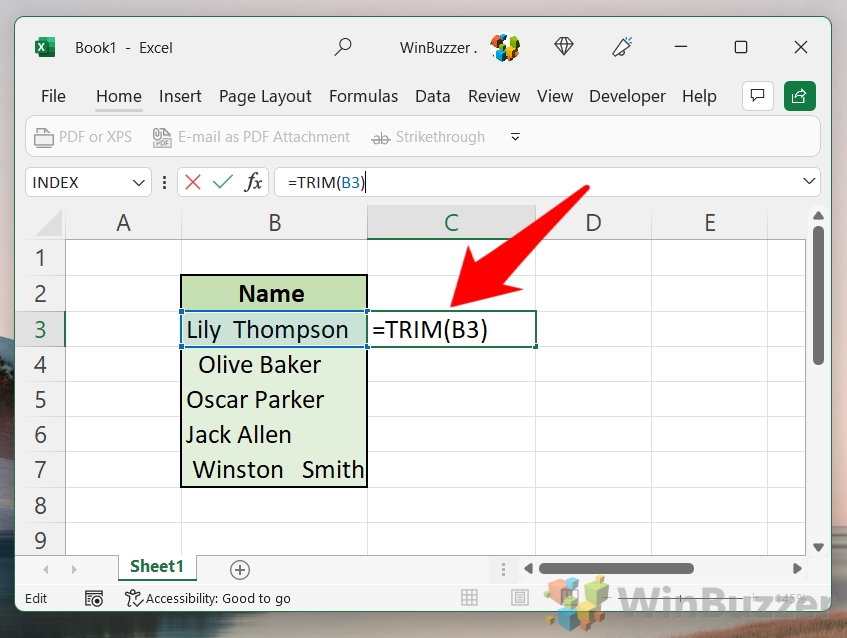
I-drag pababa ang simbolo na + upang ilapat ang TRIM function sa iba mga cell sa parehong column
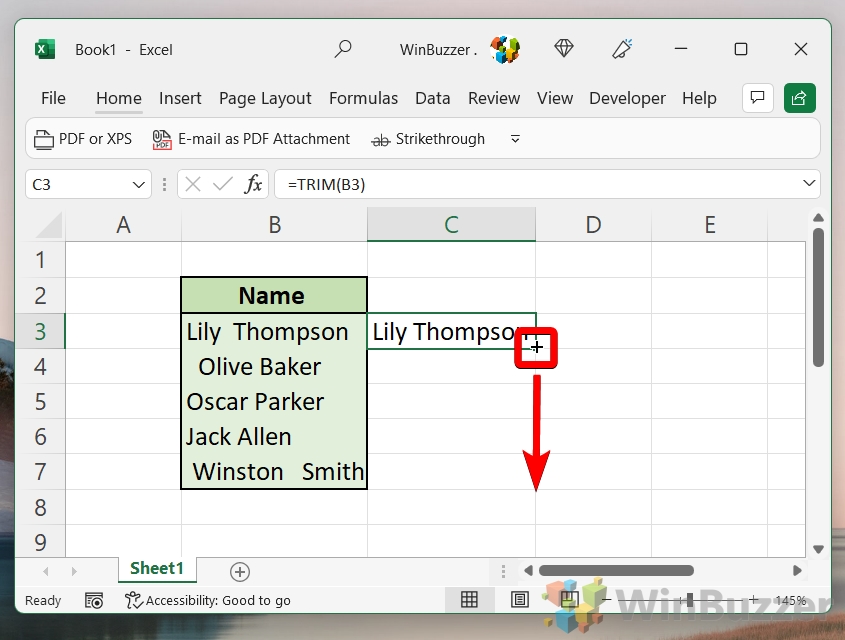
Ito kokopyahin ang text mula sa mga reference na cell, aalisin ang lahat ng mga nangungunang puwang, trailing space, at karagdagang whitespace Opsyonal: Pagkatapos gawin ito maaari mong gamitin ang “Kopyahin” at “I-paste bilang Teksto” upang palitan ang mga orihinal na cell at i-clear ang mga cell kung saan inilapat ang TRIM function.
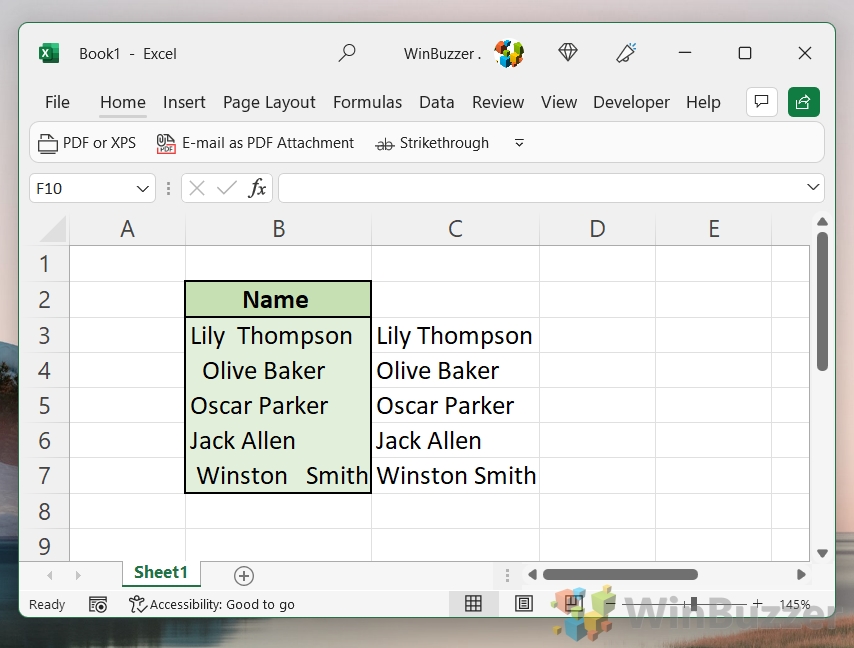
Paano Mag-alis ng mga puwang sa Excel gamit ang SUBSTITUTE function
Habang ang TRIM ang function ay mahusay para sa pangkalahatang pag-alis ng espasyo, ang SUBSTITUTE function ay nag-aalok ng mas naka-target na diskarte. Sa SUBSTITUTE, maaari mong palitan ang mga partikular na character o espasyo ng isa pang character o kahit na alisin ang mga ito nang buo. Halimbawa, kung gusto mong alisin ang lahat ng espasyo sa ” Olive Baker “, makakatulong sa iyo ang SUBSTITUTE na makakuha ng “OliveBaker”. Bukod dito, kung nais mong alisin ang mga partikular na espasyo o palitan ang mga ito ng iba pang mga character, ang function na ito ay nagbibigay ng flexibility na kailangan mo.
Ang function na SUBSTITUTE sa Excel ay nag-aalok ng naka-target na kontrol, na nagpapahintulot sa mga user na palitan ang mga partikular na espasyo o character sa iba, na ginagawa itong perpekto para sa mga nuanced na pagsasaayos ng data. Sa kabilang banda, ang feature na Palitan (tingnan ang susunod na paraan) ay isang mas malawak na tool na mabilis na nag-aalis ng lahat ng solong espasyo sa napiling data, na ginagawa itong angkop para sa mabilis at komprehensibong pag-aalis ng espasyo. Habang nagbibigay ng katumpakan ang SUBSTITUTE, nag-aalok ang Replace ng pagiging simple at kahusayan.
Piliin ang kalapit na cell kung saan mo gustong ilapat ang function na SUBSTITUTE
Isulat ang function na=SUBSTITUTE(B3,”“,””) , palitan ang B3 ng reference cell sa iyong talahanayan
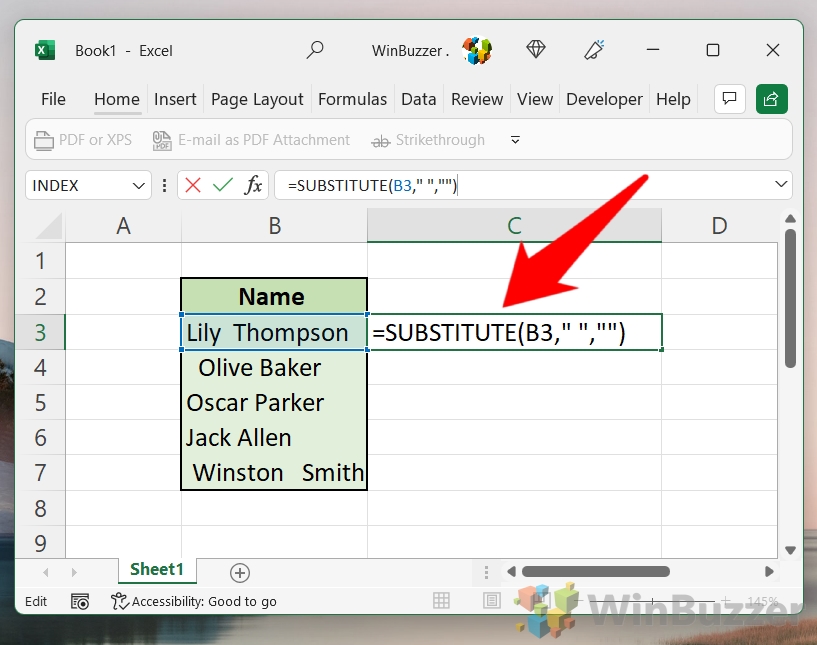
I-drag pababa ang simbolo na + upang ilapat ang SUBSTITUTE function sa ibang mga cell sa parehong column
Kopyahin nito ang text mula sa mga reference na cell, na aalisin ang lahat ng espasyo, saanman sila matatagpuan
Opsyonal: Pagkatapos gawin ito maaari mong gamitin ang “Kopyahin” at “I-paste bilang Teksto” upang palitan ang orihinal na mga cell at i-clear ang mga cell kung saan ang Inilapat ang SUBSTITUTE function.
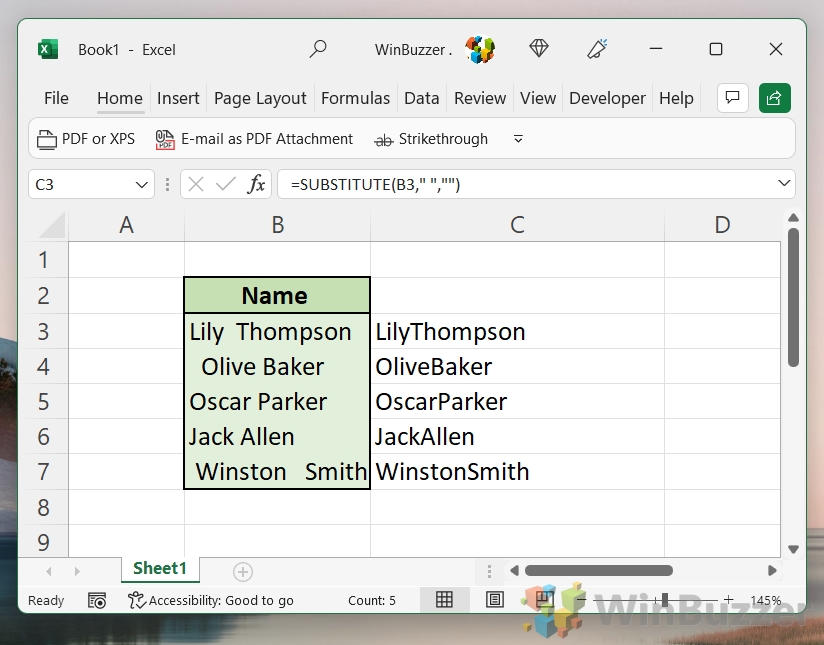
Paano Alisin ang Lahat ng Space sa Excel Gamit ang Feature na Palitan
Maaaring may mga pagkakataon kung saan gusto mong alisin ang lahat ng puwang sa iyong data, kabilang ang mga nasa pagitan ng mga salita. Sa ganitong mga kaso, ang built-in na Palitan ang tampok ng Excel ay darating sa pagsagip. Sa pamamagitan ng paggamit ng paraang ito, maaari mong mabilis na maghanap para sa lahat ng solong espasyo sa iyong data at palitan ang mga ito ng isa pang character o wala, na nangangahulugang epektibong alisin ang mga ito. Halimbawa, ang ” Olive Baker “ ay nagiging “OliveBaker” pagkatapos ilapat ang paraang ito nang walang kapalit na character. Ito ay isang tapat at mahusay na paraan upang matiyak na walang mga puwang na nananatili sa iyong dataset.
Ang Palitan na tampok sa Excel ay idinisenyo para sa diretso at komprehensibong pag-alis ng lahat ng solong espasyo sa napiling data, nag-aalok sa mga user ng mabilis na solusyon para sa pag-aayos ng mga dataset. Sa kabaligtaran, ang SUBSTITUTE na function (tingnan ang nakaraang pamamaraan) ay nagbibigay ng isang mas nuanced na diskarte, na nagbibigay-daan sa naka-target na pagpapalit ng mga partikular na espasyo o character sa iba. Bagama’t binibigyang-diin ng Replace ang kahusayan sa pag-alis ng pakyawan na espasyo, tinitiyak ng SUBSTITUTE ang katumpakan para sa mga partikular na pagpapalit ng character.
Piliin ang lahat ng cell kung saan mo gustong alisin o palitan ang mga puwang sa
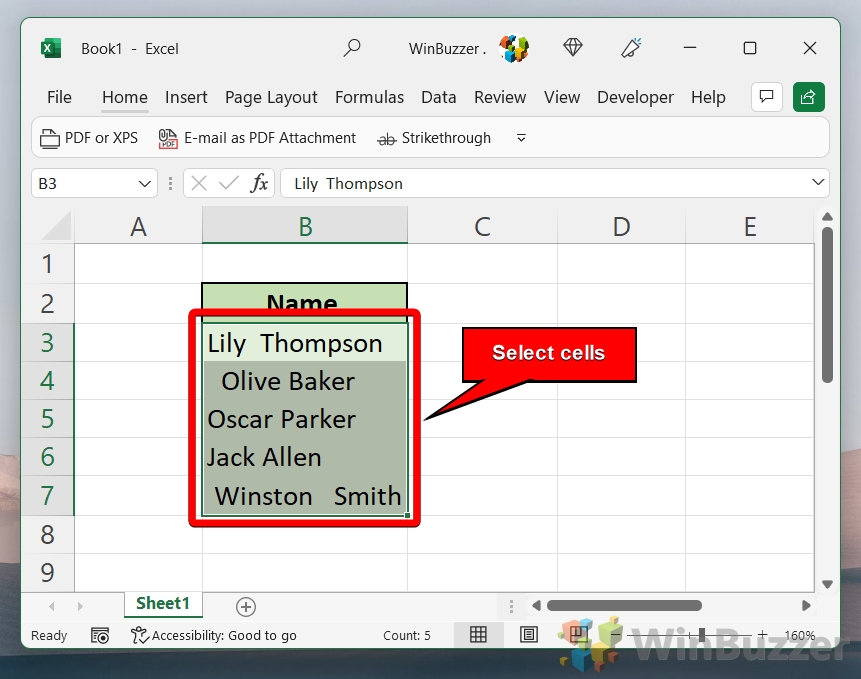
I-click ang “Home”sa Ribbon, pagkatapos ay “Editing” at piliin ang “ Palitan ang”
Bilang kahalili, maaari mong gamitin ang hotkey na “CTRL + F” at lumipat sa tab na “Palitan”.
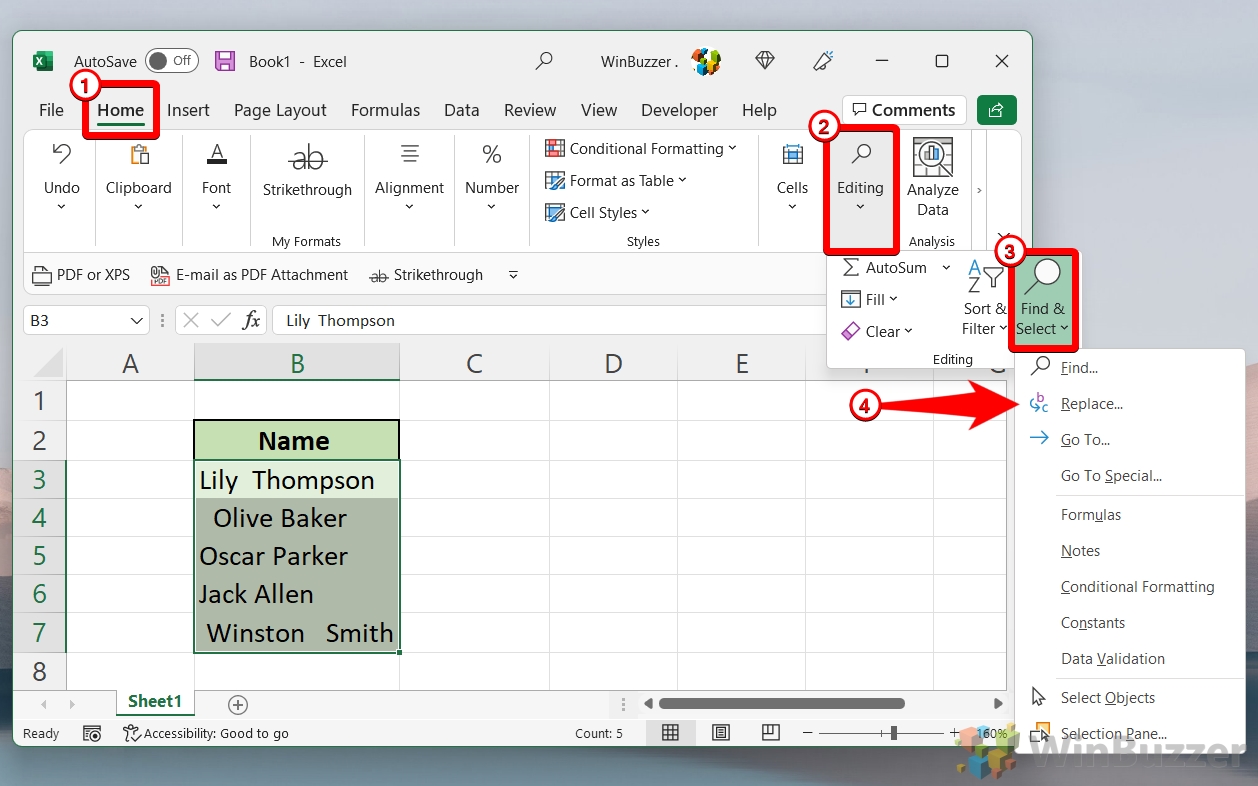
Gamitin ang “Palitan Lahat”upang alisin ang lahat ng mga character sa espasyo
Magpasok ng isang character na espasyo sa “Hanapin kung ano”, wala sa “Palitan ng” at i-click ang “Palitan Lahat”.
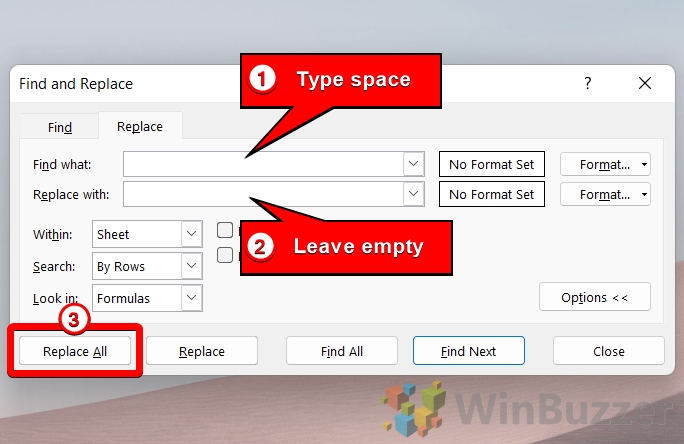
Ipapaalam sa iyo ng Excel kung gaano karaming mga puwang ang natagpuan at naalis.
Ito ay isang lumang trick sa puntong ito, ngunit ang paglalapat ng shading (zebra stripes) sa mga alternatibong row sa Excel ay ginagawang mas madaling basahin ang iyong sheet. Ang epekto, na kilala rin bilang banded row, ay nagbibigay-daan sa iyong mga mata na panatilihin ang kanilang lugar nang mas madali kapag nag-scan ka ng isang spreadsheet. Ang kahirapan, pagkatapos ay dumating sa pag-alam kung saan titingnan at kung paano i-format ang mga cell bilang isang talahanayan sa unang lugar. Sa aming iba pang gabay, ipinapakita namin sa iyo kung paano ilapat at i-customize ang pag-format ng talahanayan upang bumuo ng mga alternating row sa Excel.
Sa Excel , maaari mong hatiin gamit ang mga cell reference, pangasiwaan ang mga error tulad ng paghahati sa zero, at kahit na pagsamahin ang paghahati sa iba pang mga operasyon para sa mas kumplikadong mga kalkulasyon. Sa aming iba pang gabay, matututunan mo ang basic hanggang advanced na mga function para sa paghahati, pangasiwaan ang mga error, at pag-optimize ng mga kalkulasyon para sa maximum na kahusayan.
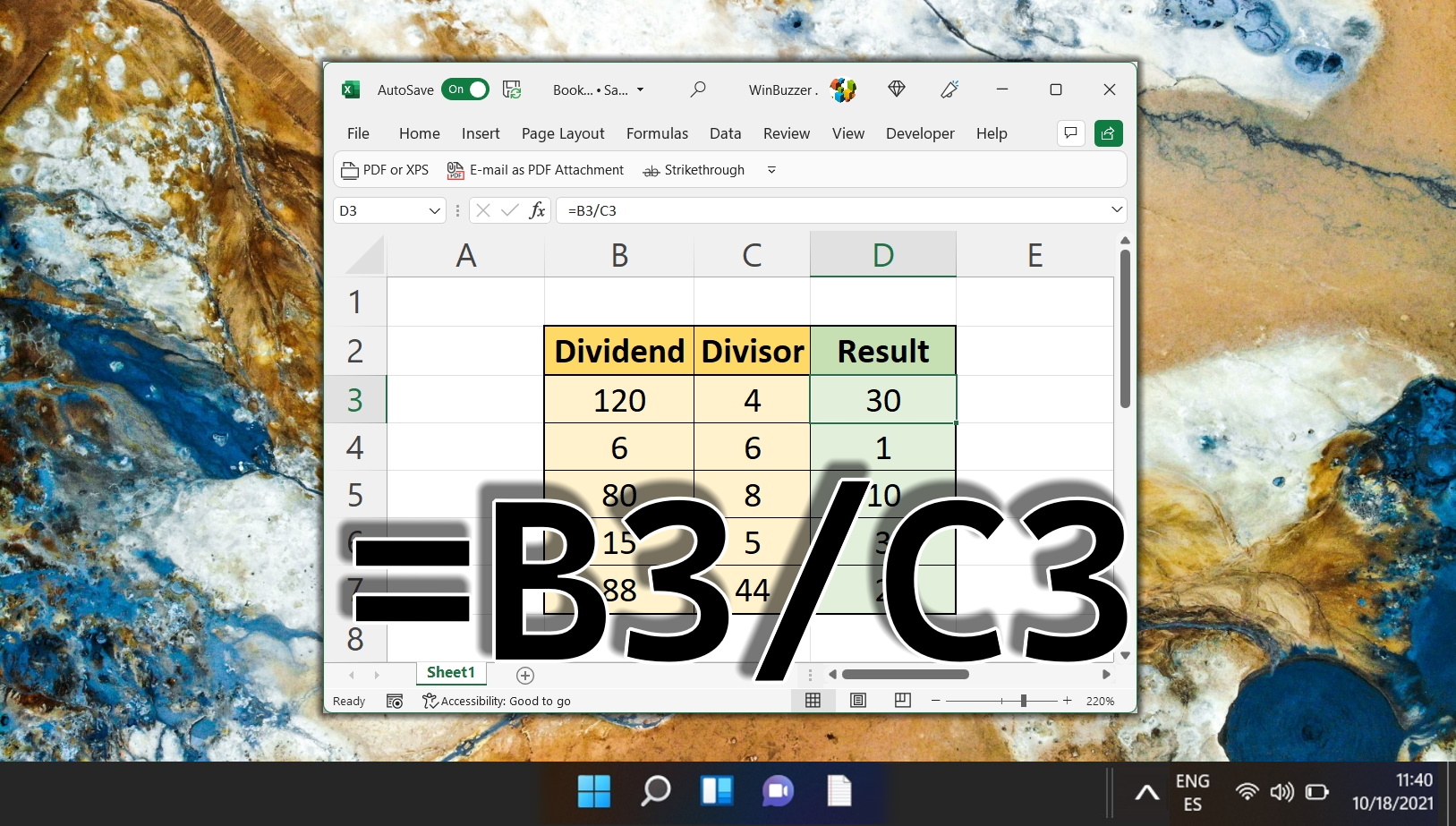
Sa Excel, maaari kang mag-apply ng predefined mga istilo ng talahanayan, na ginagawang handa ang iyong presentasyon ng data. Gayunpaman, may mga pagkakataon kung saan maaaring gusto mong alisin ang pag-format ng talahanayan nang hindi nawawala ang pinagbabatayan na data. Sa aming iba pang gabay, ipinapakita namin sa iyo ang iba’t ibang mga diskarte upang alisin ang pag-format ng talahanayan sa Excel.
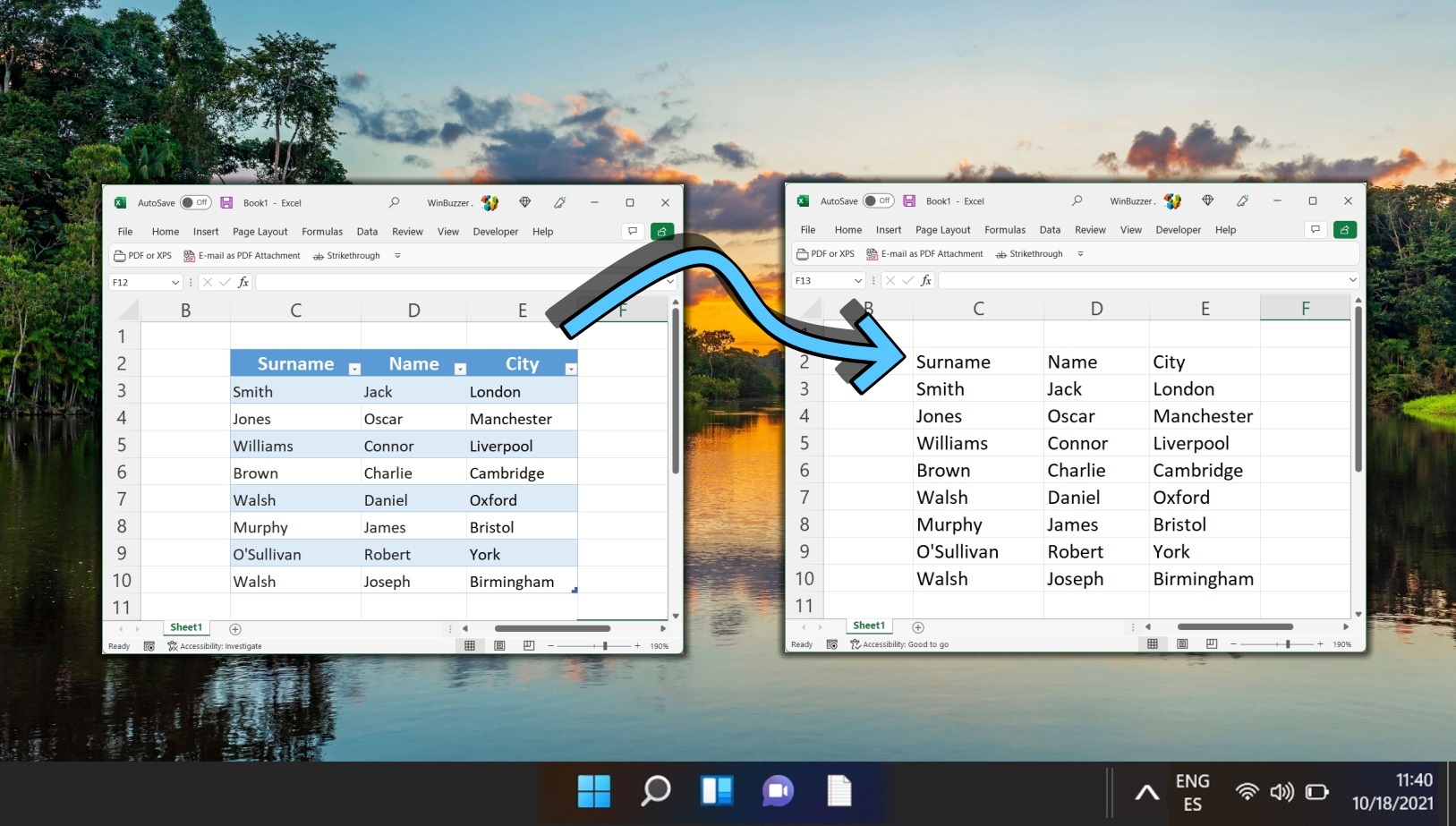
Upang masulit ang mga feature ng Excel, kailangan mong buuin ang iyong data nang maayos. Ang istraktura ng data ay tumutukoy sa kung paano mo inaayos ang iyong data sa isang spreadsheet. Ang magandang istraktura ng data ay nagpapadali sa paggawa ng mga kalkulasyon, pag-filter, at pag-uuri ng data, paggawa ng mga chart at pivot table, at paglalapat ng mga formula at function. Sa aming iba pang gabay, ipinapakita namin sa iyo kung paano buuin ang nakolektang data sa Excel gamit ang ilang pinakamahuhusay na kagawian at tip.